Chrome 브라우저를 자주 이용하시는 분들은 즐겨찾기 또는 북마크를 해놓은 사이트들도 많을거라고 생각합니다. 저역시도 몇 개를 해놓았는데요, 백업을 해두면 나중에라도 다시 불러올 수 있기때문에 가끔씩이라도 해놓으면 좋을거에요. 오늘은 크롬 즐겨찾기 백업 그리고 가져오기 방법에 대해서 알아보도록 하겠습니다.

크롬 브라우저를 실행하고, 화면 상단 우측에 있는 [Chrome 맞춤설정 및 제어] 메뉴를 선택합니다. 그리고 [북마크] 항목을 선택하고 [북마크 관리자] 항목을 눌러줍니다.
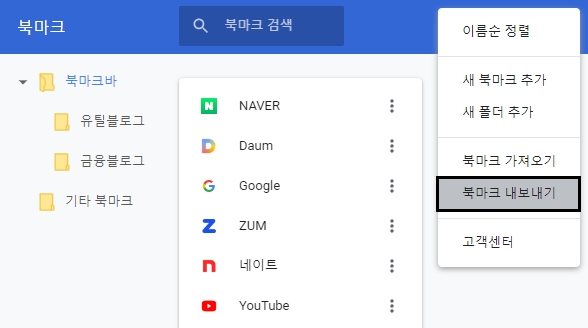
현재 제가 해놓은 북마크 리스트들이 떴는데요, 예전에 컴퓨터를 포맷하기 전에 미리 백업을 해놓지 않는바람에 많은 기록들이 날아가버렸습니다.
여러분들은 저와같은 실수를 하지 마시고 꼭 백업작업을 해두시기 바랍니다. 창의 상단 우측에 있는 메뉴를 선택하고 [북마크 내보내기] 항목을 눌러줍니다.

그러면 위의 그림과 같이 [다른 이름으로 저장] 대화상자가 뜹니다. 파일이름은 기본적으로 Bookmarks 및 현재날짜로 표기되어 있는데요, 이 부분을 여러분들이 원하는대로 변경하여 저장하셔도 좋습니다.

저는 기본이름으로 바탕화면에다가 저장해보았습니다. 엣지 브라우저 아이콘이 보이는데요, 실행해서 열어보면 저장해놓은 북마크들이 뜨는것을 확인할 수 있습니다. 불러오기 또는 가져오기 작업은 아까전에 [북마크 내보내기] 항목 바로 위에 있던 [북마크 가져오기] 항목을 선택하여 백업한 파일을 열어주시면 됩니다.




댓글